Vad att veta
- Google Gmail-tjänsten lagrar meddelanden i ett arkiv för framtida visning, och det är enkelt att återställa dessa meddelanden till inkorgen.
- Om du vill visa e-postmeddelanden som är arkiverade, öppna etiketten All Mail. Därifrån kan du lägga tillbaka arkiverade Gmail-meddelanden i din inkorg för att använda dem.
Den här artikeln förklarar hur du kommer åt arkiverade e-postmeddelanden från en webbläsare och Gmail-mobilappen.
Hur man hämtar arkiverade e-postmeddelanden i en webbläsare
Även om arkiverade meddelanden tas bort från din inkorg lagras dessa meddelanden fortfarande i ditt Gmail-konto och kan hämtas i några steg. Dessa meddelanden förblir också indexerade och visas när du söker efter Gmail-meddelanden.
Öppna arkiverade e-postmeddelanden på en dator, surfplatta eller telefon. E-postmeddelanden kan visas medan de arkiveras, men om du planerar att fortsätta konversationen, flytta meddelandena i konversationen till inkorgen.
-
Gå till Gmail i en webbläsare och håll sedan över navigationsikonerna till vänster på skärmen för att öppna navigeringspanelen.
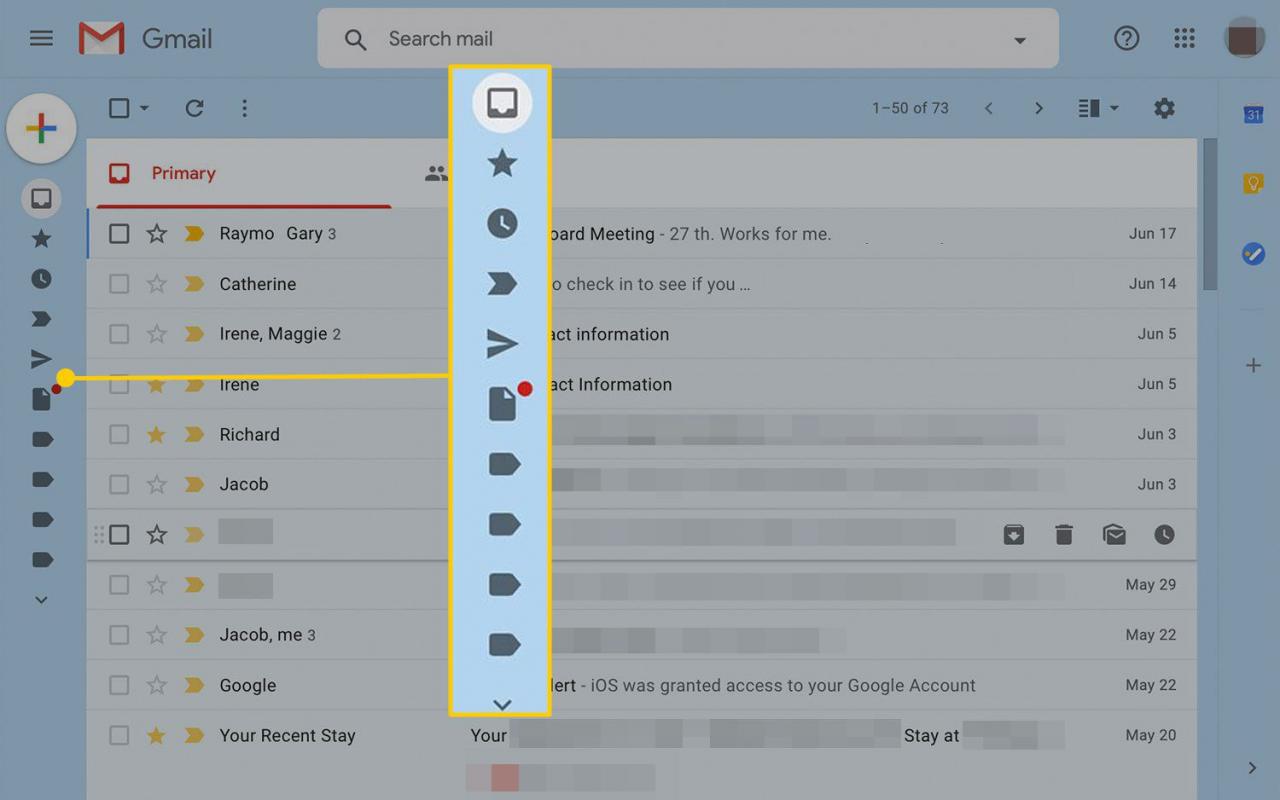
-
Välj i navigeringspanelen Mer för att visa ytterligare alternativ.
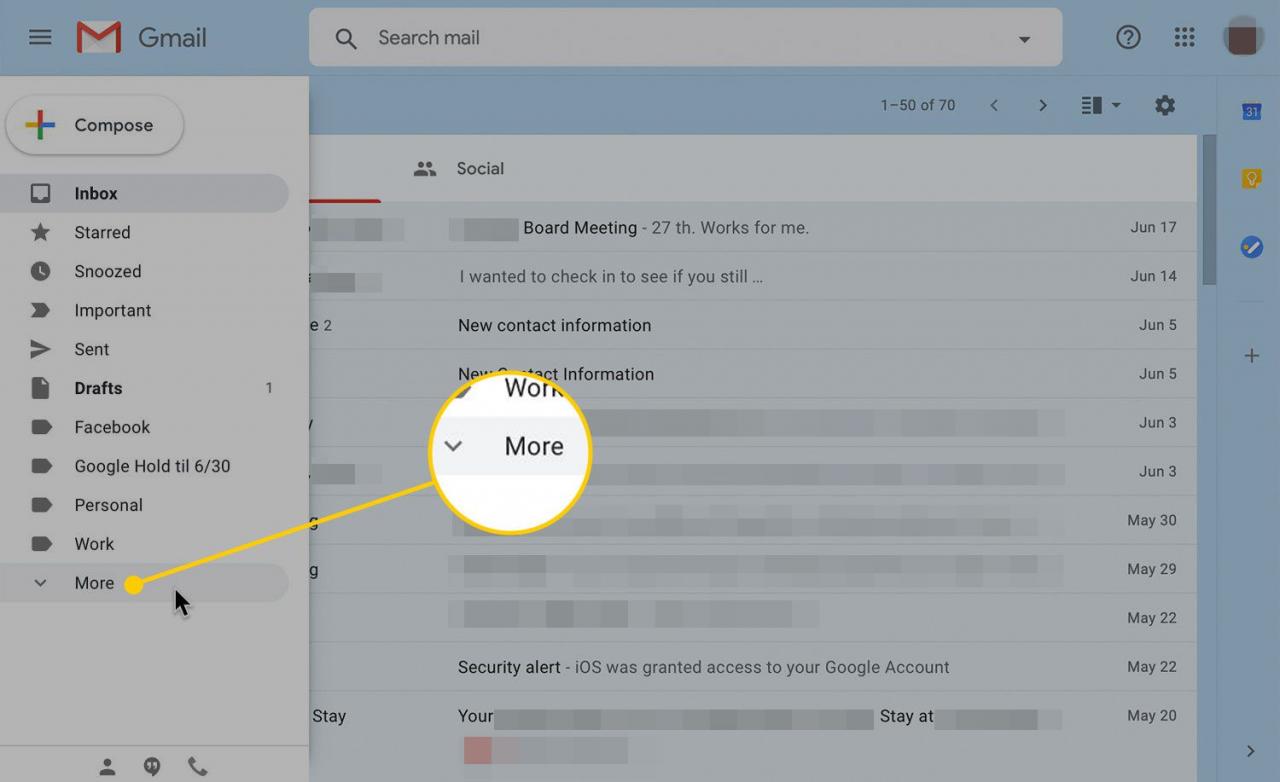
-
Välja All Mail.
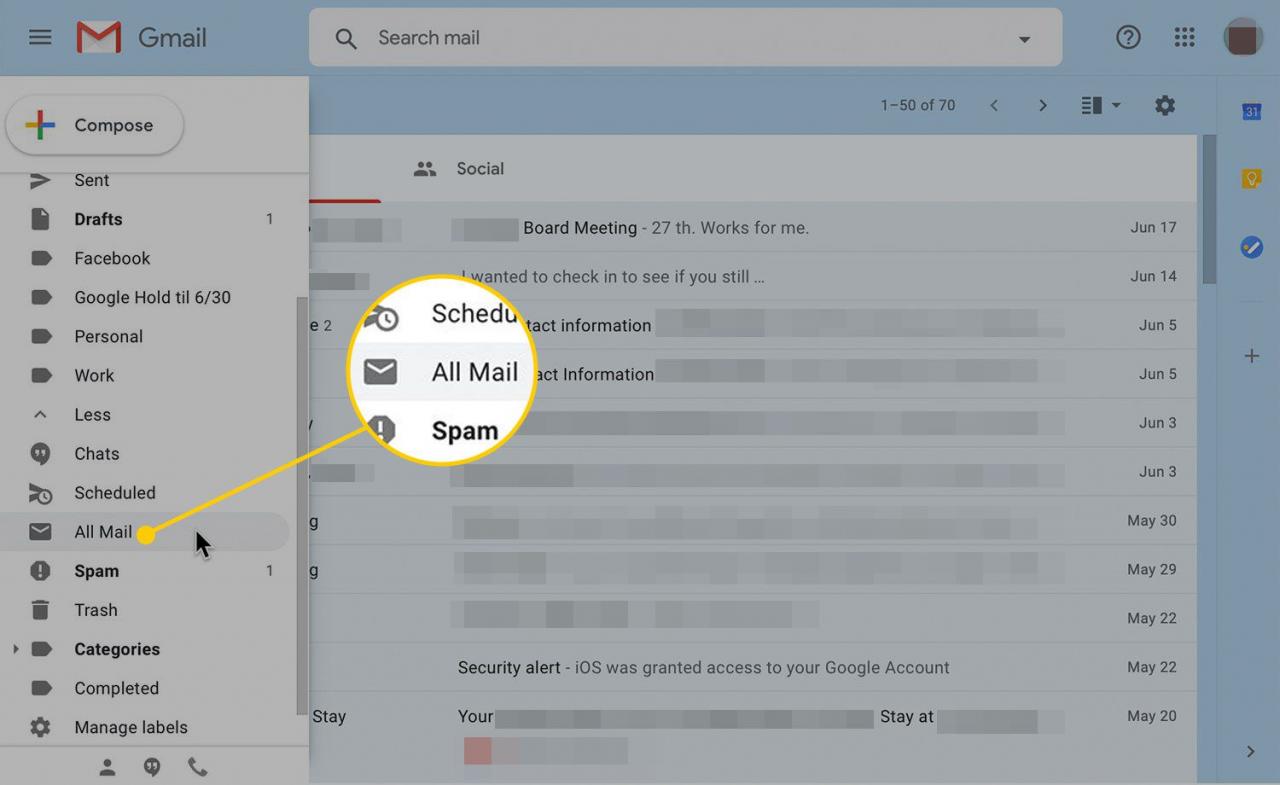
-
Välj de e-postmeddelanden du vill återvända till inkorgen. E-postmeddelandena som finns i inkorgen är märkta inkorg framför ämnesraden.
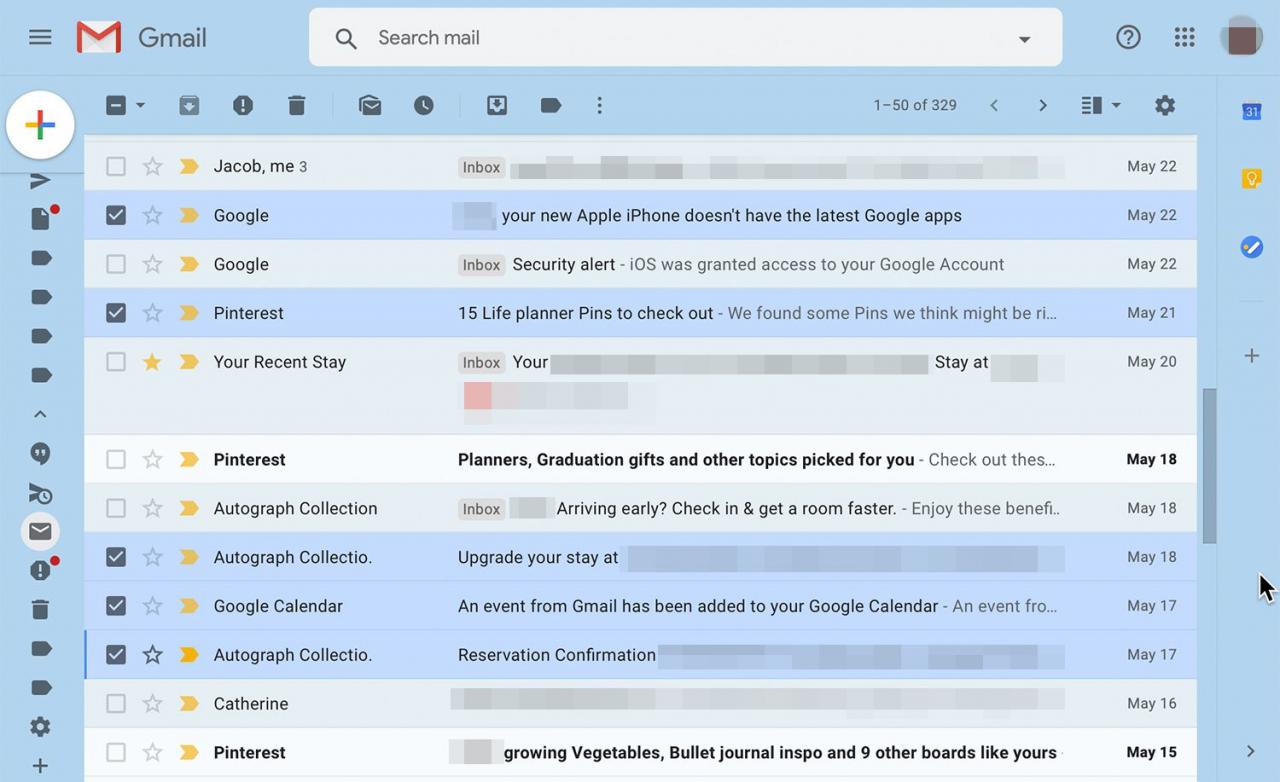
-
Välj i huvudverktygsfältet ovanför e-postmeddelandena Flytta till inkorg.
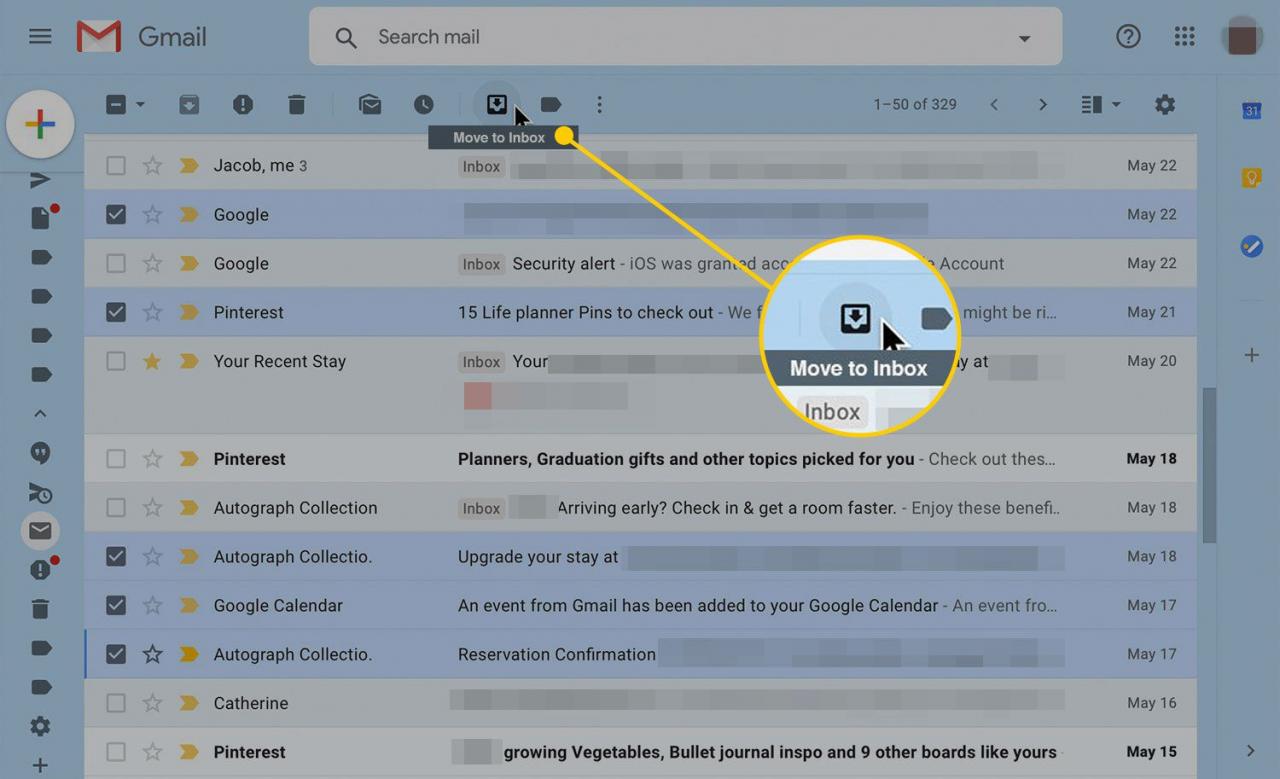
-
En bekräftelse visas som verifierar att e-postmeddelandena har flyttats till inkorgen. Välj Ångra för att vända processen.
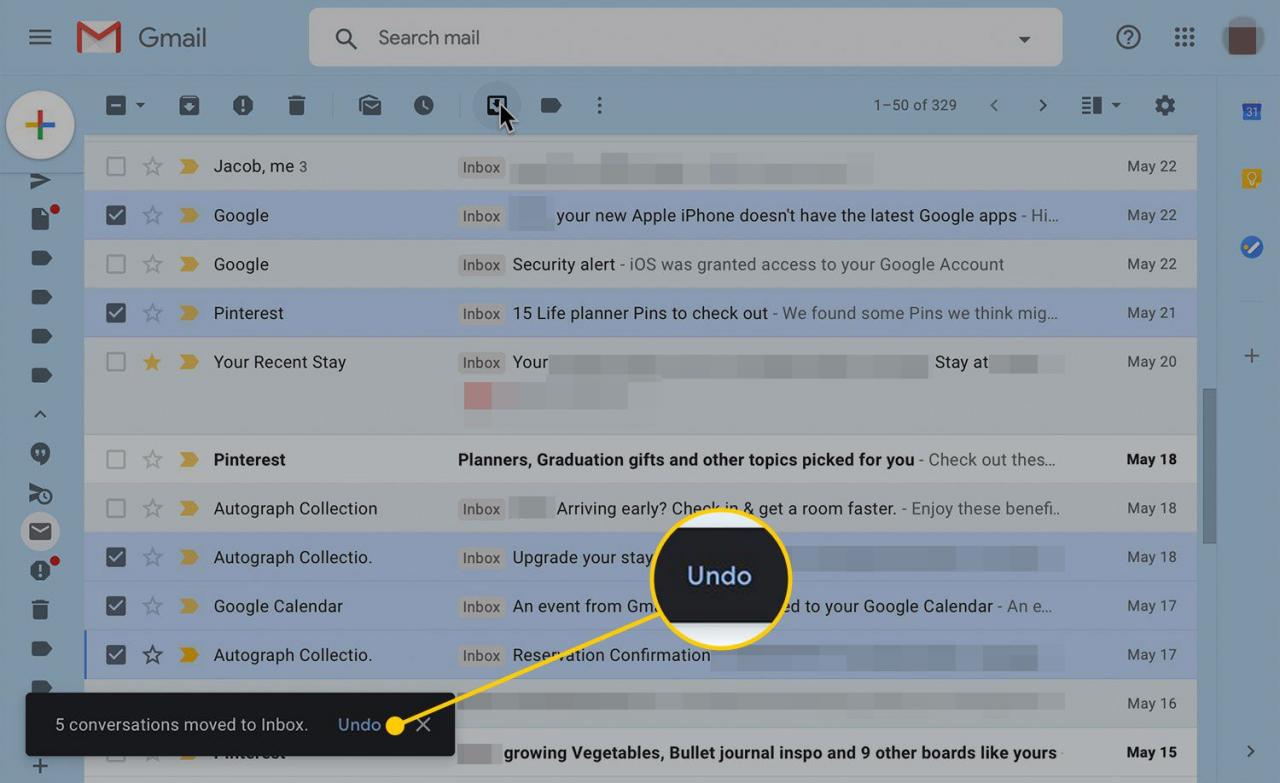
Hämta arkiverade e-postmeddelanden med hjälp av mobilappen
För att hitta All Mail-alternativet i den mobila Gmail-appen, tryck på meddelandet och öppna menyknappen längst upp till höger på skärmen.
-
Öppna Gmail-appen på din mobila enhet för att visa inkorgen.
-
Tryck på ikonen med tre rader längst upp på skärmen och välj All Mail i panelen som öppnas.
-
Tryck på e-postmeddelandet du vill hämta.
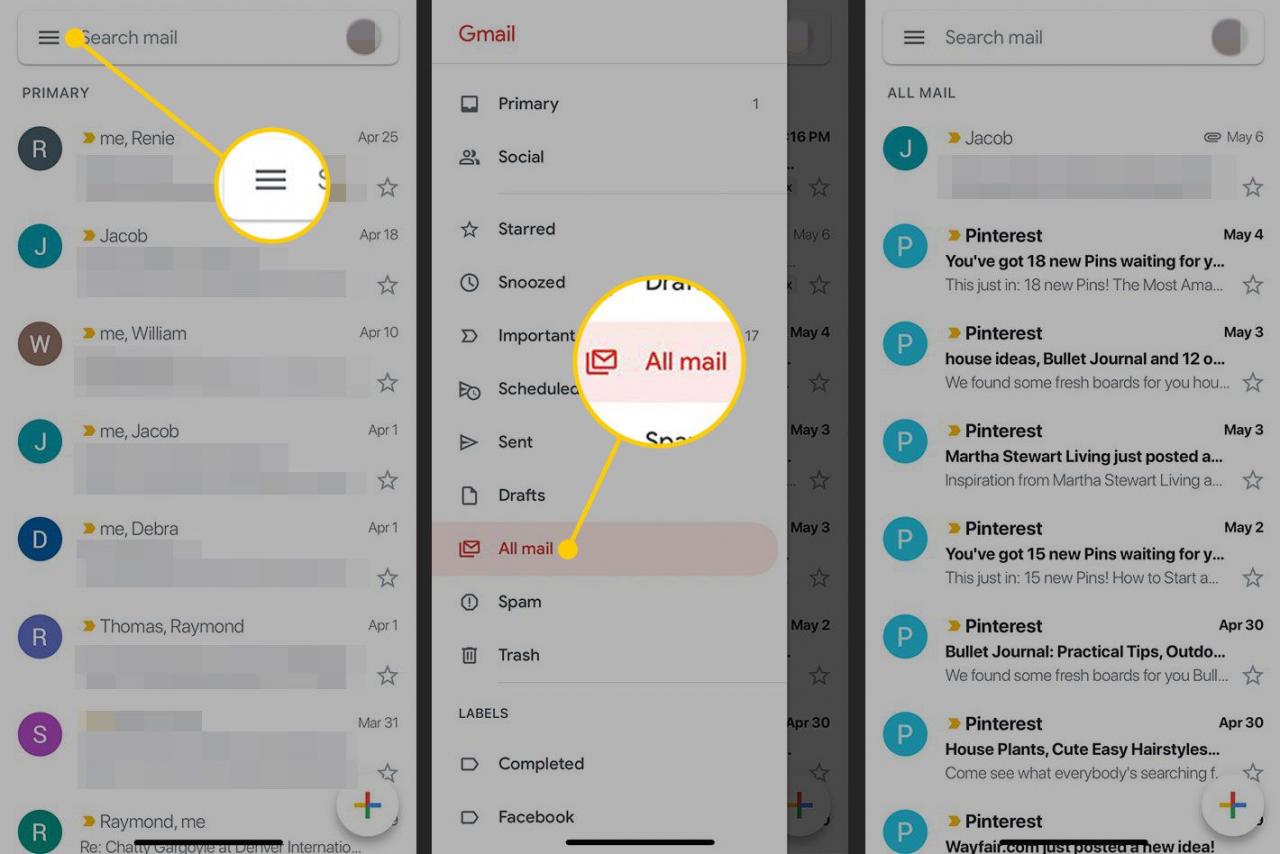
-
Välj ikonen med tre punkter högst upp i e-postmeddelandet som öppnas.
-
Tryck Flytta till inkorg.
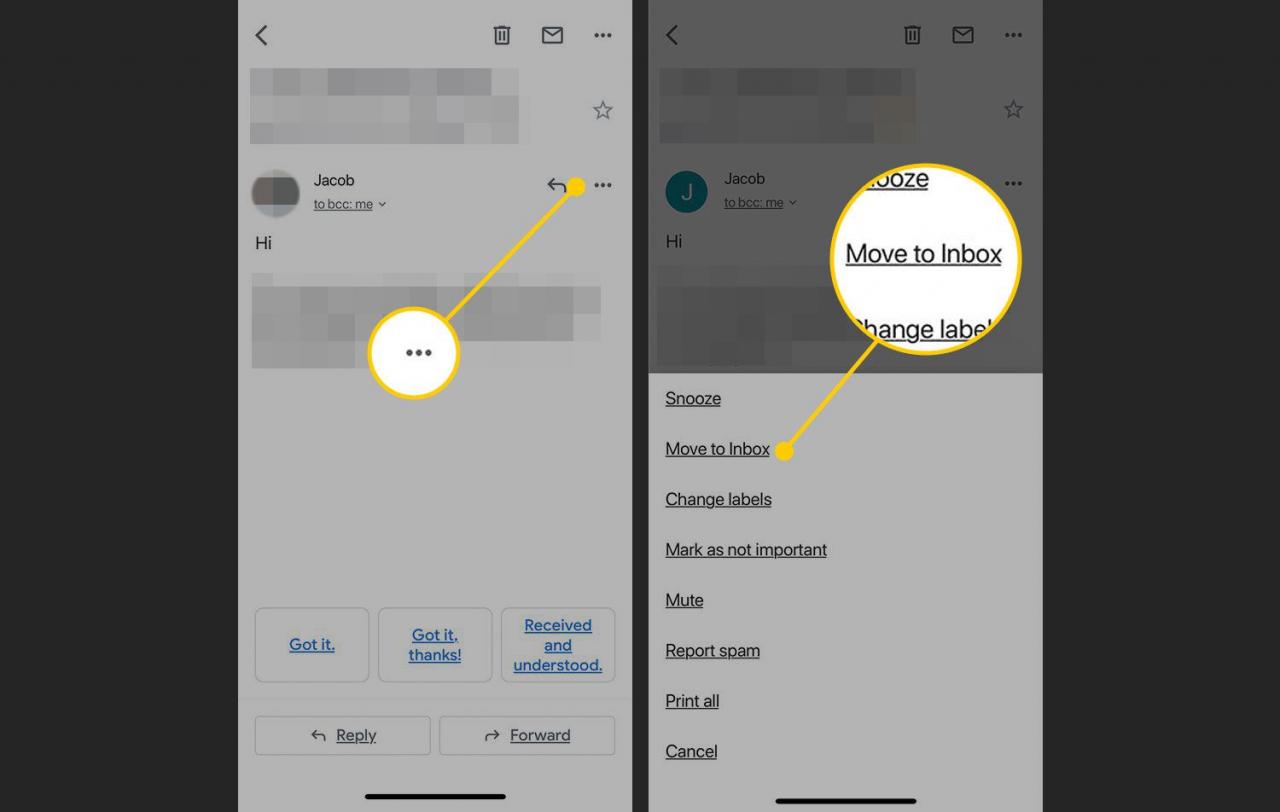
Tips för att undvika oavsiktlig arkivering
Det kan vara enkelt att av misstag arkivera ett meddelande. Undvik detta genom att vidta följande försiktighetsåtgärder:
- Ta dig tid på en smartphone eller surfplatta när du bläddrar igenom meddelanden och gör inga plötsliga sveprörelser från höger till vänster.
- Arkiveringsrörelsen kan ändras i appinställningarna. Gå till Allmänna Inställningar > Svep åtgärder.
- Se efter eventuella bekräftelsemeddelanden som anger att en konversation har arkiverats. Detta meddelande är vanligtvis ihopkopplat med en Ångra-knapp som du kan använda om det behövs.
